
สารบัญ:
- เสบียง
- ขั้นตอนที่ 1: รับหน้ากาก
- ขั้นตอนที่ 2: วาง Neopixels (LED)
- ขั้นตอนที่ 3: เชื่อมต่อ Neopixels
- ขั้นตอนที่ 4: วาง FLORA Board
- ขั้นตอนที่ 5: เชื่อมต่อ Neopixel Array กับ Flora Board
- ขั้นตอนที่ 6: เชื่อมต่อ UltraSonic Sensor
- ขั้นตอนที่ 7: ตรวจสอบการเชื่อมต่อของคุณ (ขั้นตอนเพิ่มเติม แต่แนะนำเป็นอย่างยิ่ง)
- ขั้นตอนที่ 8: ตั้งค่าซอฟต์แวร์
- ขั้นตอนที่ 9: ดาวน์โหลดรหัสสำหรับโครงการนี้
- ขั้นตอนที่ 10: ตั้งโปรแกรม FLORA Board
- ขั้นตอนที่ 11: สัมผัสสุดท้าย
- ผู้เขียน John Day [email protected].
- Public 2024-01-30 13:03.
- แก้ไขล่าสุด 2025-01-23 15:12.


ใส่หน้ากาก แต่อย่าปิดบังอารมณ์!
หน้ากาก DIY แบบง่ายๆ นี้วัดระยะห่างของบุคคลที่อยู่ตรงข้ามคุณ โดยใช้เซ็นเซอร์อัลตราโซนิก และเปลี่ยนรูปแบบ LED ("อารมณ์") บนหน้ากากตามลำดับ
- ถ้ามีคนอยู่ห่างจากคุณเกิน 6 ฟุต เขาก็จะยิ้มออกมา:D
- ถ้าใครอยู่ตรงธรณีประตู social-distancing (สูง 6 ฟุต) ก็ยิ้มได้:)
- ถ้าใครเพิ่งผ่านเกณฑ์ social distancing ที่ 6 ฟุต แสดงว่าหน้าตรง:|
- ถ้ามีคนเข้าใกล้เกิน 5 ฟุต ทำลาย social distancing ก็ทำหน้าบึ้ง:(
- ถ้าใครเข้าไปใกล้เกิน 3 ฟุต แค่รำคาญก็ทำหน้าตกใจ:O
เสบียง
อิเล็กทรอนิกส์
FLORA - แพลตฟอร์มอิเล็กทรอนิกส์ที่สวมใส่ได้ - เข้ากันได้กับ Arduino
14 FLORA RGB SMART นีโอพิเซล
อัลตร้าโซนิคเซนเซอร์
Digital Multi-Meter (อุปกรณ์เสริม) เพื่อตรวจสอบการเชื่อมต่อ
Assembly Option-1(วิธีการไม่เย็บ)
Silicone Cover Stranded-Core Wire (ลวดอะไรก็ได้ค่ะ ชอบสายซิลิโคนเพราะมีความยืดหยุ่น)
หัวแร้งและหัวแร้ง (สามารถซื้อได้ทางออนไลน์หรือที่ร้านฮาร์ดแวร์)
แท่งกาวร้อนและแท่งกาวร้อน (สามารถซื้อออนไลน์หรือที่ร้านงานฝีมือใดก็ได้)
การประกอบ Option-2 (วิธีการเย็บ)
เกลียวนำไฟฟ้า สแตนเลส
ด้ายไม่นำไฟฟ้าทั่วไป
เข็มเย็บผ้า
ยาทาเล็บแบบใส (ไม่จำเป็น แต่แนะนำ)
ตัวเลือกการเปิดเครื่อง (ตัวเลือกใดตัวเลือกหนึ่งต่อไปนี้ใช้งานได้):
สายไมโคร USB (ที่สามารถเสียบเข้ากับพาวเวอร์แบงค์ USB ได้)
แบตเตอรี่หรือชุดแบตเตอรี่พร้อมขั้วต่อ JST PH
ขั้นตอนที่ 1: รับหน้ากาก
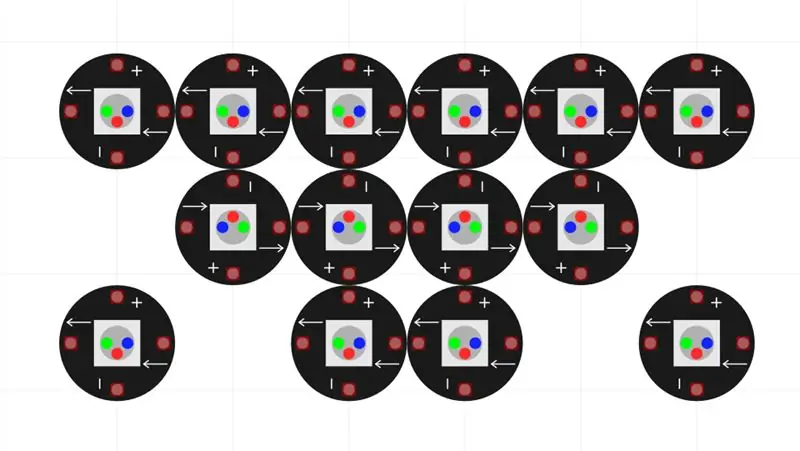
- ใช้หน้ากากผ้าที่คุณมีอยู่แล้ว
- หรือทำหน้ากาก (คุณสามารถทำตามบทแนะนำแบบไม่ต้องเย็บง่ายๆ นี้เพื่อเปลี่ยนเสื้อยืดเก่าให้เป็นหน้ากากได้
ขั้นตอนที่ 2: วาง Neopixels (LED)

- สวมหน้ากากและทำเครื่องหมายบริเวณทั่วไปของปาก เพื่อให้เส้นตารางนีโอพิกเซลอยู่ในแนวเดียวกับปากของคุณ (ประมาณ 2 นิ้วจากด้านบนของหน้ากากเข้าหากึ่งกลางเป็นการประมาณที่ดี)
- จัดแนวนีโอพิกเซลเหมือนตารางที่แสดงในภาพ ตรวจสอบให้แน่ใจว่าเครื่องหมายบวก เครื่องหมายลบ และลูกศรตรงกับภาพแรก
- ตอนนี้พลิกนีโอพิกเซลเพื่อให้ด้าน LED สัมผัสกับหน้ากากผ้า และด้าน PCB เปล่าหันเข้าหาคุณ ดังแสดงในภาพที่สอง ตรวจสอบให้แน่ใจอีกครั้งว่าเครื่องหมายตรงกับรูปภาพ!
ขั้นตอนที่ 3: เชื่อมต่อ Neopixels
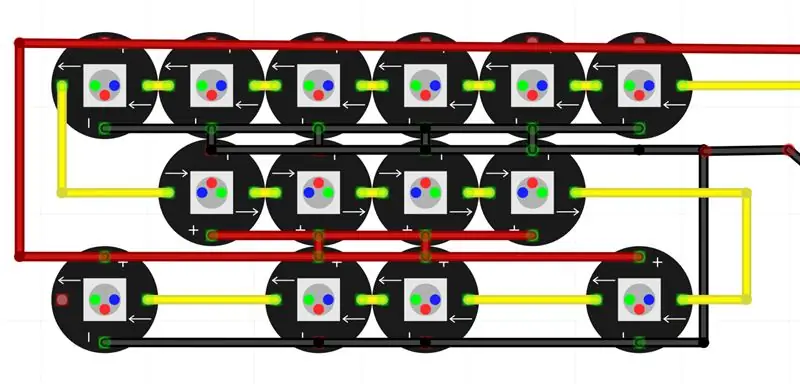

- ยึดนีโอพิกเซลให้อยู่กับที่ คุณสามารถใช้กาวร้อนที่มุมของนีโอพิกเซล (อย่าวางกาวร้อนบนแผ่นอิเล็กโทรด) หรือใช้ด้ายที่ไม่นำไฟฟ้าทั่วไปที่มุมของนีโอพิกเซลเพื่อยึดให้เข้าที่
-
ตอนนี้นีโอพิกเซลปลอดภัยในตารางแล้ว ทำการเชื่อมต่อทางไฟฟ้าตามที่แสดงในรูปภาพ
- หากคุณกำลังบัดกรีการเชื่อมต่อ คุณสามารถต่อแผ่นอิเล็กโทรดที่อยู่ติดกันด้วยการบัดกรีส่วนเกินโดยไม่ต้องใช้สายไฟ คุณยังคงต้องบัดกรีสายไฟบางส่วนเพื่อเชื่อมต่อแผ่นรองที่ไม่อยู่ติดกัน (หมายเหตุ: กาวร้อนมีแนวโน้มที่จะละลายในขณะที่คุณบัดกรี และนีโอพิกเซลสามารถเคลื่อนออกจากตำแหน่งได้ ให้คำนึงถึงเรื่องนี้และปล่อยให้กาวเย็นลงก่อนจะขยับ เพื่อประสานนีโอพิกเซลถัดไป)
- หากคุณกำลังเย็บนีโอพิกเซล ให้ใช้ข้อมูลนี้เพื่ออ้างอิงถึงวิธีการต่อด้วยด้ายนำไฟฟ้า
ขั้นตอนที่ 4: วาง FLORA Board
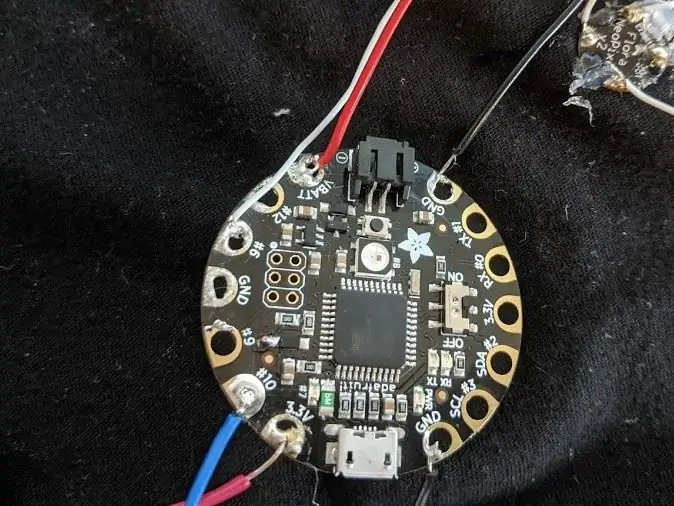
วางบอร์ด FLORA ไว้ใกล้กับอาร์เรย์นีโอพิกเซลตามที่แสดงในภาพ คุณสามารถทากาวบอร์ดให้เข้าที่ หรือใช้ด้ายที่ไม่นำไฟฟ้าธรรมดาเพื่อเย็บบอร์ดให้เข้าที่ (ใช้แผ่นรอง #7 และ #9 ในการเย็บ)
ขั้นตอนที่ 5: เชื่อมต่อ Neopixel Array กับ Flora Board
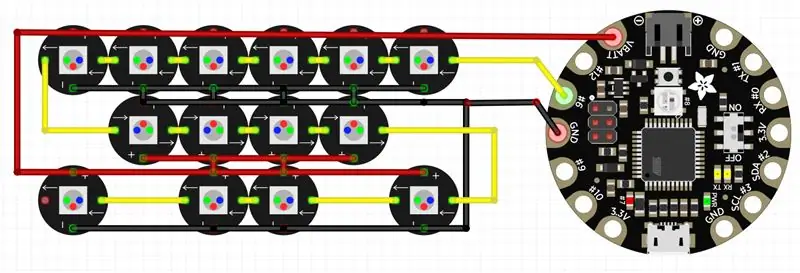

ทำการเชื่อมต่อดังแสดงในรูป ตรวจสอบให้แน่ใจว่าแป้น #6 บนกระดานฟลอราเชื่อมต่อกับแป้น DATA_IN (ลูกศรชี้เข้าด้านใน) บนนีโอพิกเซลแรก
(หมายเหตุ: หากคุณกำลังเย็บ ตรวจสอบให้แน่ใจว่าสายไฟ/จุดต่อไม่ไขว้กันและทำให้เกิดไฟฟ้าลัดวงจร)
ขั้นตอนที่ 6: เชื่อมต่อ UltraSonic Sensor

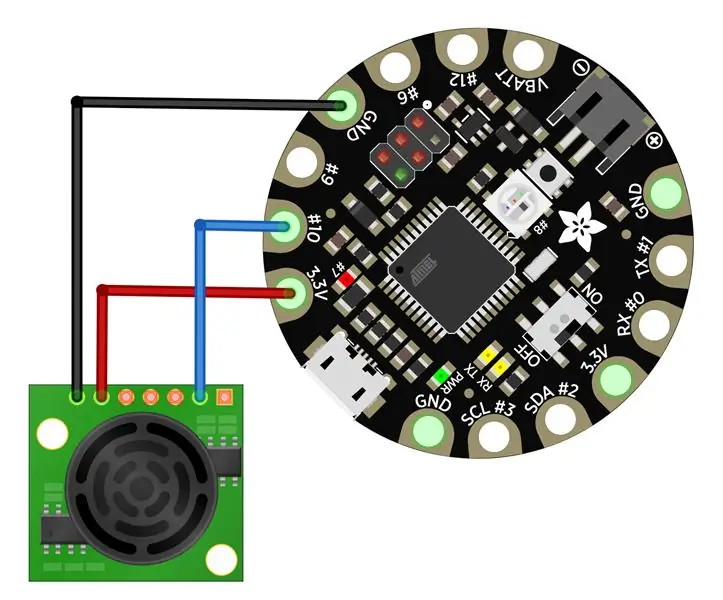
วางเซ็นเซอร์อัลตราโซนิกที่ด้านหน้าของหน้ากาก (ด้านที่ไม่สัมผัสใบหน้าของคุณ) วางไว้ที่ด้านล่างของหน้ากากตรงกลาง ยึดเข้าที่ (ด้วยกาวร้อนหรือด้ายที่ไม่นำไฟฟ้าทั่วไป)
ทำการเชื่อมต่อกับแผ่นฟลอร่าตามที่แสดงในรูปโดยใช้สายไฟหรือด้ายที่เป็นสื่อกระแสไฟฟ้า
ขั้นตอนที่ 7: ตรวจสอบการเชื่อมต่อของคุณ (ขั้นตอนเพิ่มเติม แต่แนะนำเป็นอย่างยิ่ง)
- ตรวจสอบให้แน่ใจว่าการเชื่อมต่อทั้งหมดของคุณถูกต้องและปลอดภัย
- ตรวจสอบความต่อเนื่องของการเชื่อมต่อของคุณโดยใช้มัลติมิเตอร์แบบดิจิตอล (หมุนแป้นหมุนของ DMM ไปยังจุดที่ดูเหมือนคลื่นเสียง) ตรวจสอบว่าทุกจุดที่ต้องต่อบนวงจรเชื่อมต่อแล้วจริง และไม่มีช็อตระหว่างจุดต่อที่ไม่ได้ตั้งใจจะเชื่อมต่อ (โดยเฉพาะ VBATT, GND และ 3.3V pads)
ขั้นตอนที่ 8: ตั้งค่าซอฟต์แวร์
- ดาวน์โหลด Arduino IDE จากที่นี่
-
ดาวน์โหลด Neopixel Library ที่นี่
- คลายการบีบอัดไฟล์ ZIP หลังจากดาวน์โหลดเสร็จแล้ว
- เปลี่ยนชื่อโฟลเดอร์ (ที่มีไฟล์.cpp และ.h) เป็น Adafruit_NeoPixel และวางไว้ข้างๆ ไลบรารี Arduino อื่นๆ ของคุณ โดยทั่วไปจะอยู่ในโฟลเดอร์ (โฮมโฟลเดอร์)/Documents/Arduino/Libraries
- อีกวิธีหนึ่ง คุณสามารถดาวน์โหลดไลบรารีผ่าน IDE จากเมนู Sketch > รวมไลบรารี > จัดการไลบรารี… ในกล่องป้อนข้อความ ให้พิมพ์ "NeoPixel" มองหา "Adafruit NeoPixel by Adafruit" และเลือกเวอร์ชันล่าสุดโดยคลิกที่เมนูป๊อปอัปถัดจากปุ่มติดตั้ง จากนั้นคลิกที่ปุ่มติดตั้ง หลังจากติดตั้งแล้ว คุณสามารถคลิกปุ่ม "ปิด"
ขั้นตอนที่ 9: ดาวน์โหลดรหัสสำหรับโครงการนี้
ดาวน์โหลดรหัสนี้
ขั้นตอนที่ 10: ตั้งโปรแกรม FLORA Board
- เชื่อมต่อบอร์ด FLORA กับคอมพิวเตอร์ของคุณโดยใช้สาย USB-A เป็น micro-USB
- จากเมนูเครื่องมือ ในส่วน "กระดาน" ให้เลือก "อดาฟรุ๊ต ฟลอร่า"
- ตรวจสอบพอร์ต COM ที่บอร์ดเชื่อมต่อกับตัวจัดการอุปกรณ์ของคอมพิวเตอร์
- จากเมนูเครื่องมือ ตรวจสอบให้แน่ใจว่าได้เลือกพอร์ต COM เดียวกัน
- ตอนนี้ให้กดปุ่มอัปโหลดบน IDE และตรวจสอบว่าฮาร์ดแวร์ใช้งานได้หรือไม่
ขั้นตอนที่ 11: สัมผัสสุดท้าย
-
ตัดสินใจว่าคุณต้องการเพิ่มพลังให้กับการตั้งค่าของคุณอย่างไร
คุณสามารถใช้สาย USB กับแบตสำรอง USB หรือใช้แบตเตอรี่ที่มีขั้วต่อ JST PH ได้ (อย่าเชื่อมต่อทั้งสองอย่างพร้อมกัน!)
- หากคุณใช้แบตเตอรี่ คุณสามารถเย็บหรือทำกระเป๋าเล็กๆ/ที่ใส่แบตเตอรี่ของคุณโดยใช้กาวร้อนบนหน้ากากด้วยผ้าเสริม
- ปกปิดอุปกรณ์อิเล็กทรอนิกส์ทั้งหมดด้วยผ้าเสริมเพื่อไม่ให้สัมผัสกับใบหน้าของคุณ (จะไม่ทำให้คุณตกใจ แต่อาจดูมีหนามเล็กน้อย) คุณสามารถสวมหน้ากากอื่นภายใต้หน้ากากนี้เป็นทางเลือกอื่นได้เสมอ
แนะนำ:
หุ่นยนต์ลูกอมฮาโลวีน Social Distancing: 7 ขั้นตอน (พร้อมรูปภาพ)

The Social Distancing Halloween Candy Robot: หากคุณกำลังมองหาวิธีใหม่ในการโต้ตอบกับนักเล่นกลหรือนักเล่นกลฮัลโลวีนปีนี้ และคุณพร้อมสำหรับความท้าทายที่โปรเจ็กต์นี้นำมา ให้กระโดดเข้าไปสร้างของคุณเอง! หุ่นยนต์เว้นระยะห่างทางสังคมนี้จะ 'มองเห็น' เมื่อกลอุบาย
Social Distance Detector: 7 ขั้นตอน (พร้อมรูปภาพ)

Social Distance Detector: Social Distance Detector:ฉันชื่อ Owen O จากเดนเวอร์โคโลราโด และฉันจะอยู่เกรด 7 ในปีนี้ โครงการของฉันเรียกว่า Social Distance Detector! อุปกรณ์ที่สมบูรณ์แบบสำหรับการรักษาความปลอดภัยในช่วงเวลาที่ยากลำบากเหล่านี้ จุดประสงค์ของ Social Distance Detector
วิธีทำ Arduino Social Distancing Device ด้วย PIR: 4 ขั้นตอน

วิธีการสร้าง Arduino Social Distancing Device ด้วย PIR: 1
Social Distance Thing: 9 ขั้นตอน (พร้อมรูปภาพ)

Social Distance Thing: โปรเจ็กเตอร์เลเซอร์เว้นระยะห่างทางสังคมส่วนบุคคล โครงสร้างนี้จัดทำขึ้นเพื่อเป็นโครงการที่ง่ายและรวดเร็วเพื่อช่วยสร้างการรับรู้เกี่ยวกับการเว้นระยะห่างทางสังคม เมื่อมีการแนะนำการเว้นระยะห่างทางสังคมครั้งแรก เป็นที่ชัดเจนว่าไม่ใช่ทุกคนที่ฝึกฝนอย่างถูกต้องเพื่อ
Eggy, (วิทยาศาสตร์) Social Signal Pi Robot: 6 ขั้นตอน (พร้อมรูปภาพ)

Eggy, (วิทยาศาสตร์) Social Signal Pi Robot: สวัสดีผู้สร้าง! ฉันใช้ความพยายามและเวลาในการทำไข่ไก่และทำลายไม่ได้ มันจะมีความหมายต่อโลกสำหรับฉัน ถ้าคุณโหวตให้ฉันในการแข่งขัน ฉันมีส่วนร่วม (คลิกที่มุมบนขวาของการทำลายไม่ได้ของฉัน) ขอบคุณ! -MarkRobots จะกลายเป็น
